अब 2024 में कुछ समय हो गया है और लोग अभी भी जानना चाहते हैं कि पुराने पीसी पर विंडोज 11 कैसे इंस्टॉल करें।
पुराने पीसी पर विंडोज 11 इंस्टॉल करने के कुछ फायदे हैं। इस तरह, इस पुराने पीसी को एक टेस्ट कंप्यूटर के रूप में इस्तेमाल किया जा सकता है और आप सबसे पहले विंडोज 11 के साथ प्रयोग कर सकते हैं। इसका फायदा यह है कि विंडोज 11 को वास्तव में दैनिक उपयोग किए जाने वाले कंप्यूटर पर इंस्टॉल करने से पहले परीक्षण किया जा सकता है।
हो सकता है कि आपके पास केवल एक पुराना पीसी हो और आप इसे विंडोज 11 से लैस करना चाहते हों, जबकि यह पुराना पीसी वास्तव में विंडोज 11 की हार्डवेयर आवश्यकताओं को पूरा नहीं करता है। कारण जो भी हो, मैंने इस लेख को एक साथ रखा है जो किसी को भी किसी भी कंप्यूटर पर विंडोज 11 स्थापित करने में मदद करेगा, चाहे वह पुराना हो और मानक के अनुरूप न हो। न्यूनतम सिस्टम आवश्यकताएँ. इस तरह से ये कार्य करता है।
पुराने पीसी पर विंडोज 11 इंस्टॉल करें
से शुरू करना है विंडोज 11 आईएसओ फाइल डाउनलोड करें. हमें इस आईएसओ फ़ाइल की सामग्री की आवश्यकता है।
Windows 11 ISO फ़ाइल पर राइट-क्लिक करके और "माउंट" चुनकर खोलें। फिर इस ISO फ़ाइल से सभी फ़ाइलों और फ़ोल्डरों को अपने कंप्यूटर पर एक नए स्थानीय फ़ोल्डर में कॉपी करें।
अधिमानतः C:\ ड्राइव पर। नए फ़ोल्डर का नाम कोई मायने नहीं रखता.
एक बार आपने सब कुछ कॉपी कर लिया. टास्कबार में "cmd.exe" खोजें। "कमांड प्रॉम्प्ट" पर राइट-क्लिक करें और "व्यवस्थापक के रूप में चलाएँ" पर क्लिक करें।
अब उस फ़ोल्डर पर जाने के लिए कमांड प्रॉम्प्ट का उपयोग करें जहां आपने ISO फ़ाइल निकाली थी। विशेष रूप से, "स्रोत" फ़ोल्डर पर जाएँ।
फिर टाइप करें और ENTER से पुष्टि करें।
setupprep.exe /product server
अब विंडोज़ सर्वर इंस्टालेशन शुरू हो जाएगा। "सेटअप के साथ अपडेट डाउनलोड करने का तरीका बदलें" लिंक पर क्लिक करें।
"अभी नहीं" चुनें। अगला पर क्लिक करें।
शर्तें स्वीकार करें.
चुनें कि आप क्या रखना चाहते हैं. मैं फ़ाइलें, सेटिंग्स और ऐप्स रखने की अनुशंसा करता हूं। फिर आप सब कुछ अपने पास रख लेते हैं, ऐसा कहने के लिए।
Windows 11 अब आपके पुराने कंप्यूटर पर इंस्टॉल हो जाएगा जो सिस्टम आवश्यकताओं को पूरा नहीं करता है।
अब आपने पुराने पीसी पर सफलतापूर्वक विंडोज 11 इंस्टॉल कर लिया है। मैं आशा करता हूं कि इससे आपको मदद मिली होगी। पढ़ने के लिए आपका शुक्रिया!

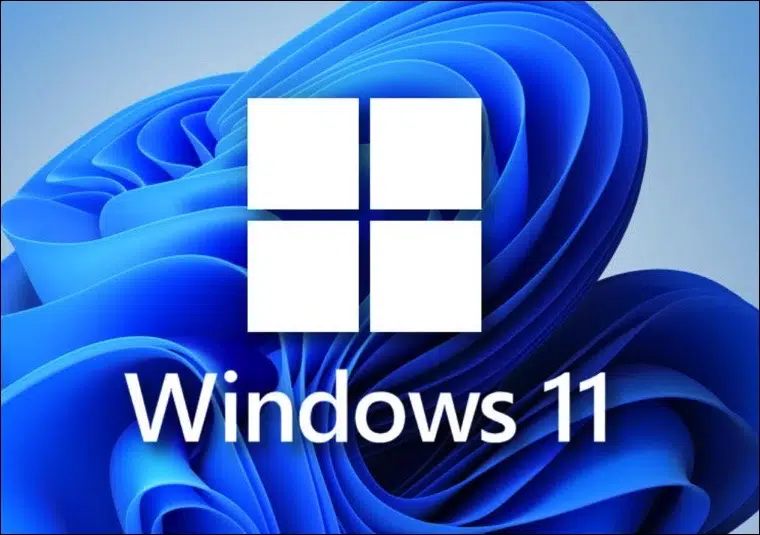
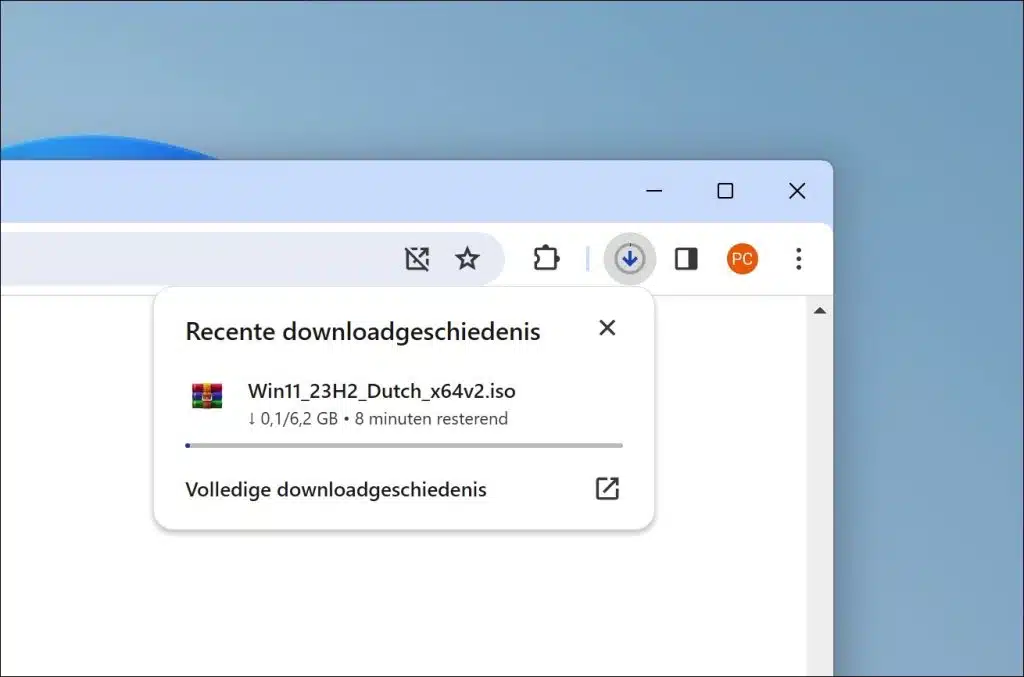
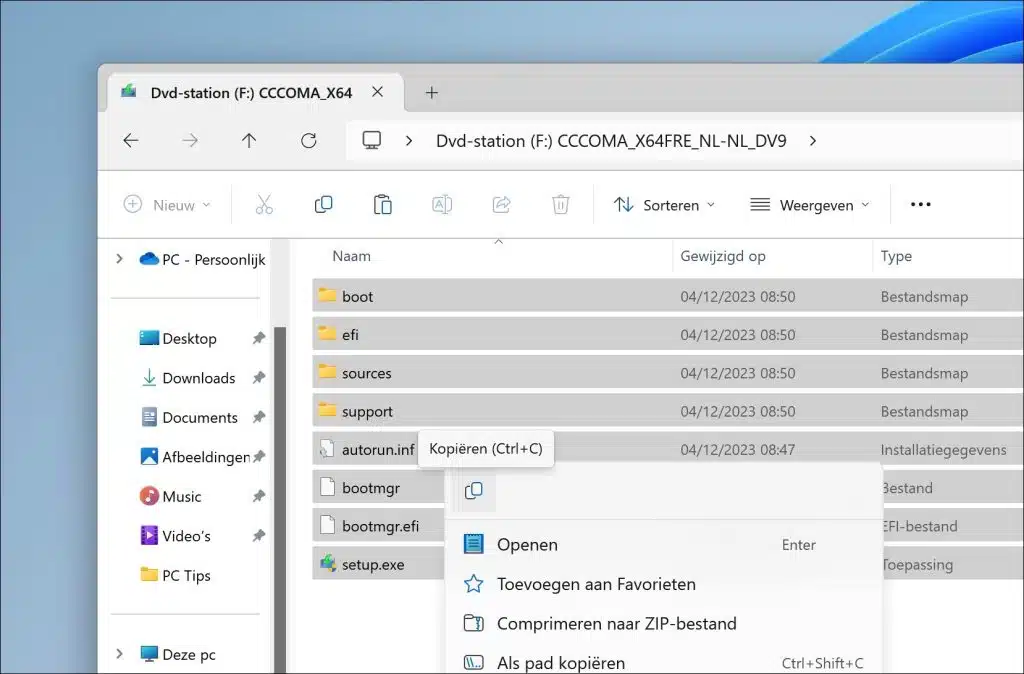
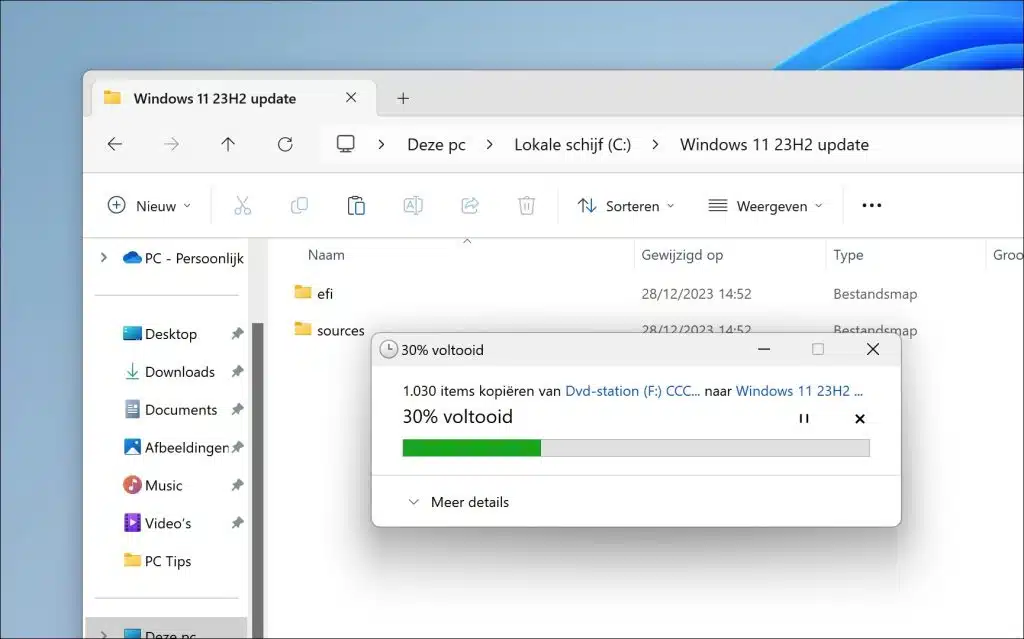
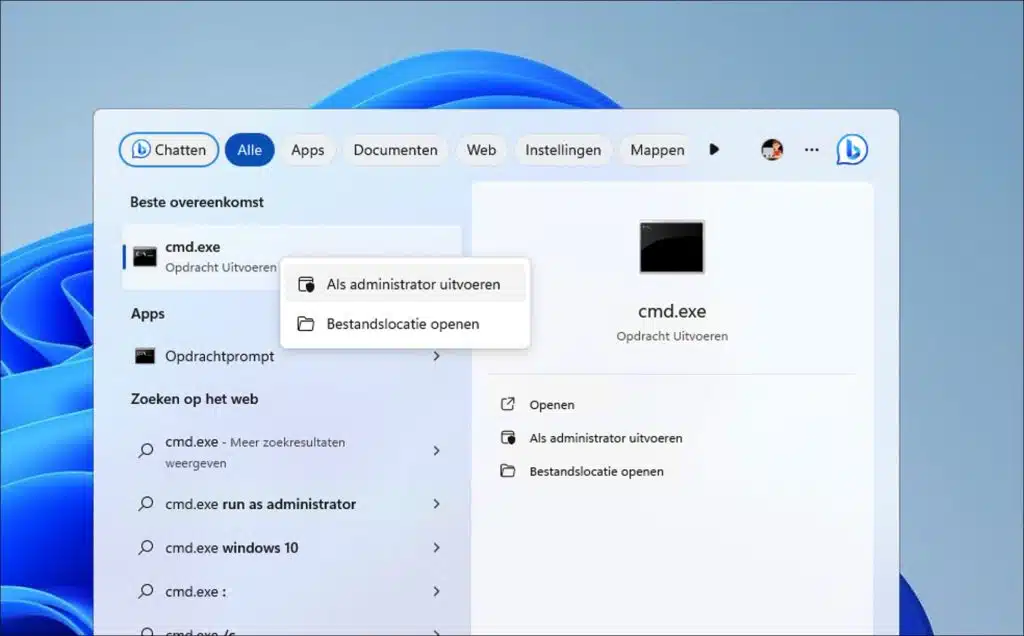
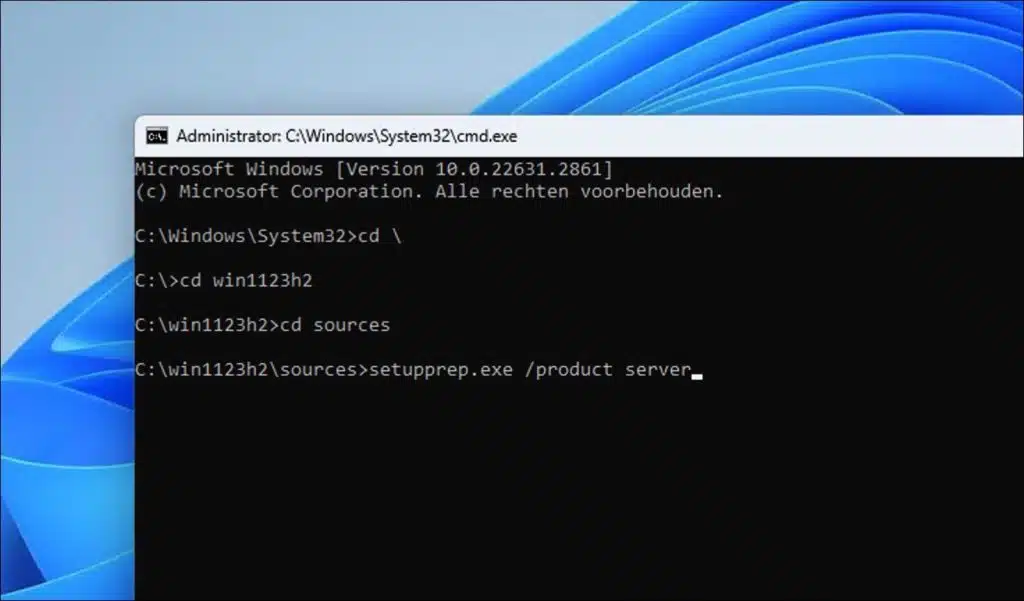
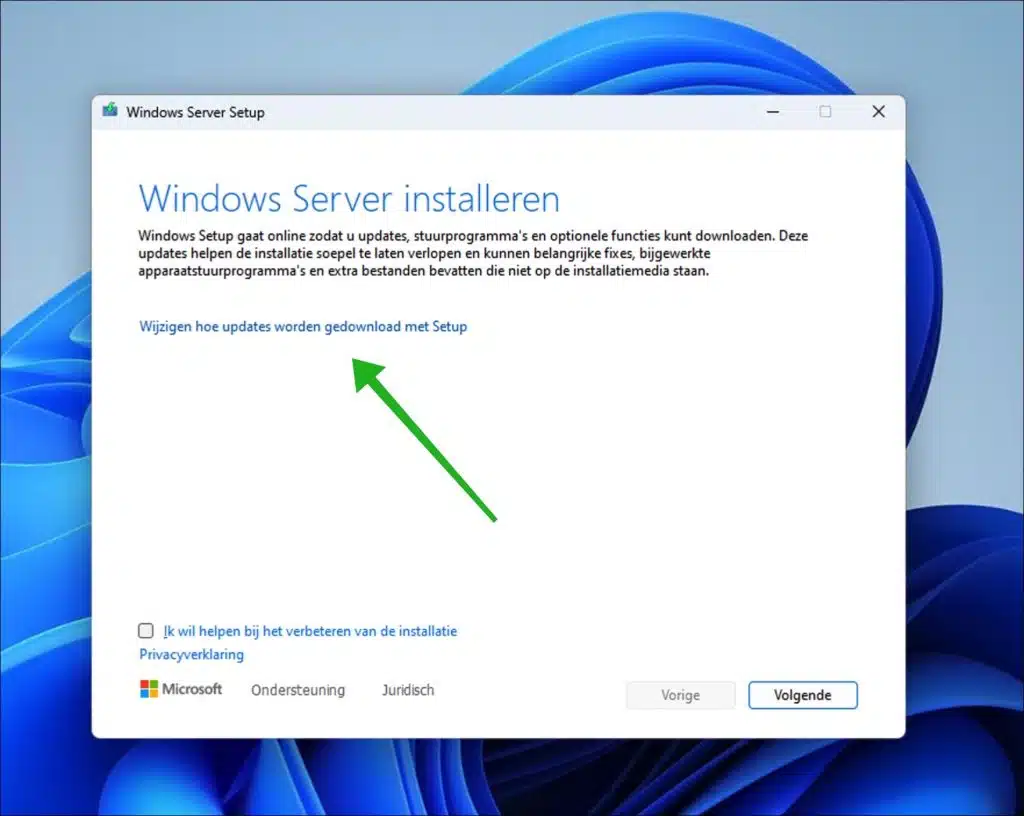
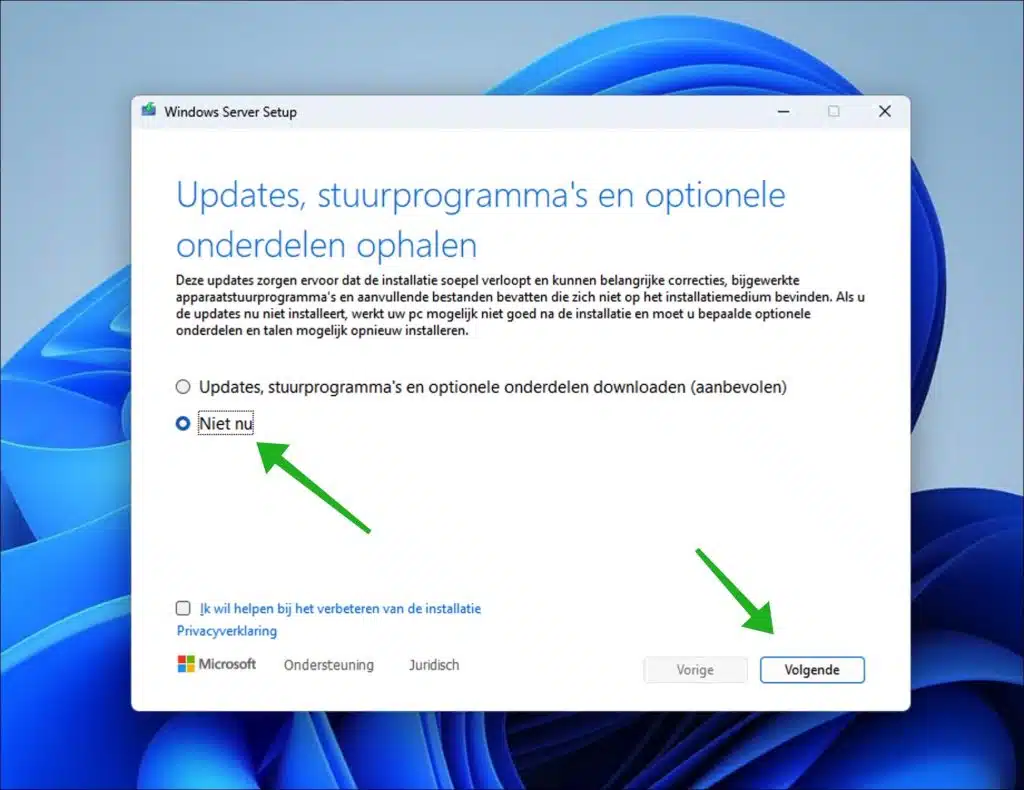
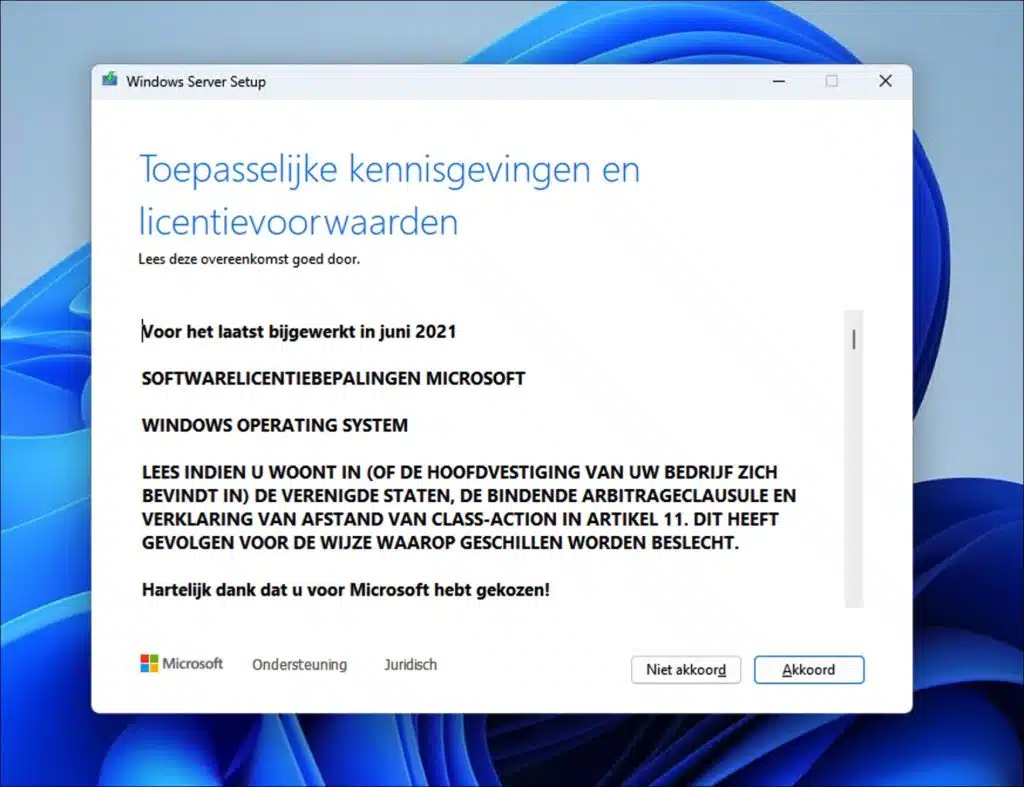

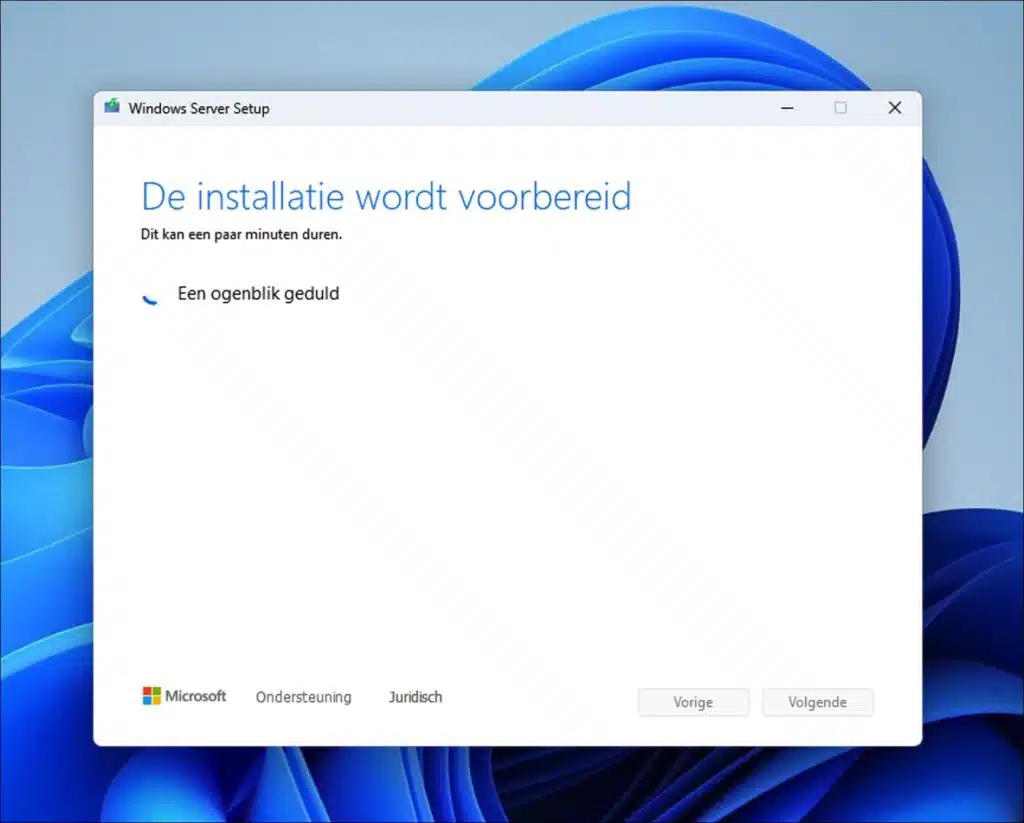
अच्छा वर्णन और आकर्षण की तरह चलता है, सभी ड्राइवर आदि शामिल थे। आपके प्रयासों और इस महान निर्देश के लिए बहुत-बहुत धन्यवाद।
बढ़िया काम करता है, इस लेख के लिए धन्यवाद
नमस्कार,
मेरे लिए, हर चीज़ हमेशा सामान्य से कमोबेश अलग तरीके से काम करती है।
विधि 1 विफल होने के बाद क्योंकि मैंने यूएसबी स्टिक का उपयोग करने के बजाय एक डीवीडी जला दी, मैंने विधि 2 और 3 को छोड़ दिया और इस बीच एक नया पीसी खरीदा, जिस पर मैंने विंडोज 11 चलाया।
जब तक मुझे जर्मन पत्रिका पीसी वेल्ट के माध्यम से समाधान नहीं मिला, मैंने रूफस के साथ सफलतापूर्वक एक कस्टम यूएसबी स्टिक बनाई।
मैं Windows 11 स्थापित करने के लिए तैयार नहीं था, क्योंकि USB स्टिक मेरे AM3+ UEFI BIOS को नहीं मिली थी।
फिर मैंने इसे अलग तरीके से किया.
मैंने पहली बार विंडोज 7 प्रो स्थापित किया, जिसे मैं सक्रिय करने में सक्षम था।
और तब? तब मेरे पास सही विंडोज़ 10 संस्करण वाली विंडोज़ 10 इंस्टॉलेशन डीवीडी नहीं थी।
माइक्रोसॉफ्ट के मुताबिक, विंडोज 10 में अपग्रेड करने के लिए विंडोज 2004 वर्जन 11 की जरूरत है। मेरे पास 2005 था, इसलिए इसे इसलिए कहा गया क्योंकि मैंने इसे मई 2020 में डाउनलोड किया था।
लेकिन मैंने सोचा, संस्करण 21एच1 भी काम करेगा।
वैसे भी, उस डीवीडी को विंडोज 7 प्रो (64 बिट) में बूट किया।
विंडोज़ 10 में अपग्रेड करने के बाद, मैंने संभावित सक्रियण समस्याओं से बचने के लिए पीसी को पुनः आरंभ किया।
फिर मैंने Windows 10 21H1 को संस्करण 22H2 में अपडेट किया, और 'मेरे पास लाइसेंस कुंजी नहीं है' पर क्लिक किया।
इस अपडेट को इंस्टॉल करने के बाद विंडोज 10 प्रो अपने आप एक्टिवेट हो गया।
फिर रूफस से बने यूएसबी (2.0!) स्टिक को विंडोज 11 से विंडोज 21 (संस्करण 2एच10) के साथ स्थापित करने का समय आ गया।
मुझसे एक छोटी सी गलती हो गई, क्योंकि मैंने अपडेट के लिए जाँच की थी।
ऐसा ड्राइवरों और अन्य फ़ाइलों के कारण है।
विंडोज 11 इंस्टॉल होने के बाद, उन्होंने 4 जीबी आकार के अपडेट को डाउनलोड और इंस्टॉल करना शुरू किया, जो जाहिर तौर पर विंडोज 22 का संस्करण 2H11 था।
मुझे यकीन नहीं है कि सब कुछ नियमों के अनुसार हुआ, लेकिन विंडोज 11 अपडेट किया गया था और सुचारू रूप से चलता है।
मेरी विधि सामान्य रूफस विधि से बेहतर है क्योंकि पिछले संस्करणों के सभी ऐप्स और सेटिंग्स बरकरार रखी गई थीं।
मुझे टास्कबार को समायोजित करने की भी आवश्यकता नहीं है।
वैसे भी, मैं इससे खुश हूं, कि AMD3+ (फेनोम II डुअल कोर सीपीयू के साथ) की जांच नहीं की गई थी, इस पर कोई टीपीएम नहीं है, और ग्राफिक्स कार्ड भी थोड़ा पुराना था, R7 240।
प्रदर्शन निराशाजनक नहीं है!
मैं अब पुराने पीसी को AMD Radeon R9 270X ग्राफ़िक्स कार्ड में अपग्रेड करने में कामयाब हो गया हूँ, जो R7 240 से बहुत तेज़ है!
अब मैंने क्या बनाया है? विंडोज 7 32 बिट, विंडोज 10 32 बिट और विंडोज 11 64 बिट के साथ एक रेट्रो मल्टीबूट गेम पीसी। बेशक 3 डिस्क पर, जिसमें 1 जीबी का 500 SATA SSD भी शामिल है।
पुराने AM3+ मदरबोर्ड के लिए बुरा नहीं है, जिसे मैंने लगभग त्याग दिया था... लेकिन यह काम करता है, और यही मायने रखता है। लेकिन AM3+ मदरबोर्ड में पहले से ही UEFI है, आदिम रूप में, लेकिन मुझे वह रखना पड़ा, क्योंकि नए मदरबोर्ड अब 32 बिट विंडोज़ नहीं चलाते हैं।
और यह 2 टीबी से बड़ी बड़ी ड्राइव को समायोजित कर सकता है, जो महत्वपूर्ण भी है।
FM2+ मदरबोर्ड को छोड़कर, आप अभी भी उन पर Windows XP 32 बिट चला सकते हैं, ऐसा नहीं है कि 32 बिट उस पर नहीं चलता है, लेकिन मदरबोर्ड के 64 बिट ड्राइवरों के कारण यह आधिकारिक तौर पर संभव नहीं है।
हालाँकि, मैंने अभी तक उसका परीक्षण नहीं किया है।
मैं सफल नहीं हुआ, लेकिन मेरे पास इसके लिए एक एएम3 पीसी है, जो विंडोज़ एक्सपी, 32 बिट और 64 बिट सब कुछ चला सकता है। मुझे अभी भी इसे समायोजित करना है, मैं उत्सुक हूं कि क्या मुझे इस पर चलने के लिए विंडोज 11 मिल सकता है, रूफस विधि के साथ मैं ऐसा करने में सक्षम हो सकता हूं (मुझे उम्मीद है)।
सभी स्थितियों के कारण, मुझे अपना Microsoft खाता अपग्रेड करना पड़ा, क्योंकि मैंने इसे कुछ समय के लिए खो दिया था। यह ठीक हो जाएगा। अब मैं अपने कंप्यूटर पर एक स्थानीय खाता चला रहा हूं
पुराने गेम खेलने के लिए अच्छा गेमिंग पीसी।
यह बहुत काम था, लेकिन बुढ़ापे में (मैं 67 वर्ष का हूं) मैं इसका भरपूर आनंद लेता हूं।
भले ही मैं सेवानिवृत्त हो गया हूँ, मुझे व्यस्त रहना है, मैं अपने 4(!) कंप्यूटरों के बिना नहीं रह सकता।
मैं कहूंगा कि मुझे आशा है कि आपको यह कहानी पसंद आएगी!
सभी जानकारी के लिए शुक्रिया!
नमस्कार, बिल्कुल सही कहानी है, लेकिन यह पढ़कर अच्छा लगा कि आप अभी भी कंप्यूटर के साथ इतने सक्रिय रूप से जुड़े हुए हैं! उम्मीद है कि मेरी वेबसाइट कुछ योगदान देगी.
सादर प्रणाम 🙂
ऐसा इसलिए है क्योंकि कंप्यूटर मेरे जीवन का हिस्सा हैं, बंद होने पर भी वे मेरे अंदर रहते हैं।
यह मेरे लिए एक शौक से भी बढ़कर है। कंप्यूटर के बिना मैं बेसहारा हूं.
मैं टीपीएम का प्रशंसक भी नहीं हूं, क्योंकि लोगों ने अपनी फ़ाइलों को हार्डवेयर द्वारा एन्क्रिप्ट किया हुआ है, यहां तक कि विंडोज 11 सेटअप के दौरान भी, बिना किसी चेतावनी के। यह बहुत अच्छा लगता है, लेकिन आपको बस एक गलती करनी है और आप अपनी ही फ़ाइलों से लॉक हो जाएंगे क्योंकि वे एन्क्रिप्टेड हैं! और यदि आपके पास चाबी नहीं है, तो फिर क्या? या आप अपना Microsoft खाता खो देते हैं, तो आप Microsoft से ऑनलाइन संग्रहीत कुंजी भी पुनर्प्राप्त नहीं कर सकते। या विंडोज़ क्रैश हो जाता है।
छोटे से कोने में गलती हो सकती है.
इसलिए, मेरे लिए कोई टीपीएम 2.0 नहीं।
तो फिर आपके सामने बहुत बड़ी समस्या है!
इसीलिए मैं अपनी फ़ाइलें अपने Microsoft खाते की निर्देशिका में नहीं रखता, क्योंकि तब जोखिम इतना अधिक होता है कि वे गायब हो जाएँगी। मैंने इसे हमेशा अपनी निर्देशिका में अलग से रखा है। यह गायब होने के विरुद्ध एक सुरक्षा उपाय है।
इसके अलावा, यह वास्तव में विंडोज़ स्टार्टअप को धीमा कर सकता है, खासकर यदि आपके पास फ़ोटो या चित्र जैसी हजारों फ़ाइलें हैं।
एनवीएमई एसएसडी के साथ यह बहुत बुरा नहीं है, यह आमतौर पर काफी तेज़ है, लेकिन आपको हार्ड ड्राइव के साथ काम करना होगा... फिर आप अलग तरह से बीप करेंगे।
संस्करण की परवाह किए बिना, मैंने हर बार विंडोज़ को पुनः इंस्टॉल करते समय अपनी हार्ड ड्राइव को फ़ॉर्मेट नहीं किया है। वो भी कुछ ऐसा ही.
एक गलती करने और सब कुछ गँवा देने से बेहतर है कि आपके पास 5 पुरानी विंडोज़ निर्देशिकाएँ हों।
मैं इसके लिए टोटल कमांडर का उपयोग करता हूं, क्योंकि मैं एक्सप्लोरर के साथ अच्छी तरह से काम नहीं कर सकता। मैं ऐसा केवल आपातकालीन स्थिति में ही करता हूं।
मुझे डर है कि मेरे संगीत को कुछ हो जाएगा, मैं सचमुच इसे बर्दाश्त नहीं कर सकता!
क्या आप इसके बारे में एक अंश लिख सकते हैं?
मैं अपने पीसी पर विंडोज़ का उपयोग अपनी इच्छानुसार करना चाहता हूँ। यह मैं तय करता हूं, माइक्रोसॉफ्ट नहीं, इसकी सख्त हार्डवेयर आवश्यकताओं और बढ़ती सख्त शर्तों के साथ। मैंने उससे अपना पेट भर लिया है।
कृपया विंडोज़ 11 को उसकी सीमाओं से मुक्त करने में मेरी मदद करें! धन्यवाद!
मेरा पीसी मेरा है, और मैं इसके साथ जो चाहूं कर सकता हूं, क्योंकि यह अपरिहार्य है।
मैं आपकी वेबसाइट से खुश हूं, जो मुझे संयोग से मिली। मैं इसके बारे में काफी कुछ जानता हूं, लेकिन विंडोज 11 के साथ मुझे कभी-कभी आश्चर्य होता है, एह, मुझे यह कैसे करना चाहिए? मुझे वह कहां मिलेगा?
और स्थानीय खाते से मुझे कोई परेशानी नहीं है।
मेरे पास Office 2019 है, लेकिन मुझे इसके अतिरिक्त Office 2003 का उपयोग करना होगा, जो अब Windows 11 64 बिट पर नहीं चलता है। प्रोग्राम अभी भी प्रारंभ होता है, लेकिन तुरंत रुक जाता है। यह अभी भी विंडोज़ 10 पर अच्छा काम करता है। मैं हाथ से नंबर डालने में सक्षम होना चाहता हूं, जैसा कि मैंने नीचे दिए गए बॉक्स में एक्सेस में पहली पंक्ति 1, दूसरी पंक्ति 1 को क्रमबद्ध किया है, जिसके बाद मुझे केवल नीचे का तीर दबाना होगा, मैन्युअल रूप से 2 नंबर दर्ज किए बिना। 2 अंक. दर्ज करना होगा. 24.000 गलती, और मेरी सूची अब सही नहीं है!
क्या आप जानते हैं कि Office 2019 में ऐसा कैसे करें?
यह वास्तव में मेरे लिए एक बात है। मेरा अभिप्राय स्वचालित क्रमांकन से नहीं है।
कहावत है: नए जूते लेने से पहले आपको पुराने जूते नहीं फेंकने चाहिए! जिससे आप बिल्कुल वैसे ही चल सकते हैं, जैसे आप पुराने जूतों से चलते हैं।
विंडोज़ पर भी लागू होता है!
इसीलिए मैं अपने डेस्कटॉप पीसी पर 2 डिस्क पर डुअल बूट सिस्टम का उपयोग करता हूं। कॉन्फ़िगर करना थोड़ा कठिन है, लेकिन यह काम करता है।
लंबी कहानी के लिए क्षमा करें.
इसे जारी रखो!
हाय स्टीफन, बढ़िया, यह पूरी तरह से काम करता है। धन्यवाद!!
प्रिय स्टीफन,
मैंने आपके द्वारा नीचे बताए गए तरीके को आजमाया (अद्यतन सितंबर)। वह ठीक काम करता है! धन्यवाद, अब Win 11 सरफेस प्रो पर चल रहा है और अब तक बिना किसी समस्या के।
साभार,
पीटर पॉल
नमस्ते स्टीफ़न, मैंने विधि 11 के माध्यम से विंडोज़ 1 स्थापित किया और यह ठीक हो गया। अब मैं संस्करण Windows 11 22H2 स्थापित करना चाहता हूं, लेकिन मुझे संदेश मिलता है: यह निर्धारित नहीं किया जा सकता है कि Windows 11 आपके पीसी पर चलाया जा सकता है या नहीं। सेटअप बंद करें और पुनः प्रयास करें. इससे बचने के लिए मैं क्या कर सकता हूं? श्रीमती टन.
नमस्ते, हां मैंने अभी तक इसका परीक्षण नहीं किया है। मैं एक नज़र मार लूँगा।
अद्यतन: इस बीच, मैंने पुराने पीसी पर Windows 11 22h2 अद्यतन स्थापित करने के लिए निम्नलिखित आलेख बनाया है:
https://www.pc-tips.info/tips/windows-tips/windows-11-22h2-installeren-op-niet-ondersteunde-computer/
गुड लक!
यह आपके लिंक के माध्यम से काम करता है। यह अब तक ठीक काम कर रहा है और अपडेट फिर से आ रहे हैं। टिप के लिए धन्यवाद।
खुशी है कि यह काम कर गया! आपकी टिप्पणी के लिए धन्यवाद 🙂
रूफस के साथ एक कस्टम विंडोज 11 यूएसबी स्टिक बनाएं और यह काम करेगा।
रूफस से आप सीपीयू, टीपीएम 2.0 और ग्राफिक्स कार्ड के नियंत्रण को बायपास कर सकते हैं।
यह बढ़िया काम करता है! धन्यवाद।
खुशी है कि यह काम कर गया! आपकी टिप्पणी के लिए धन्यवाद 🙂
क्या यह विधि डुअल-बूट के लिए भी उपयुक्त है?
नमस्ते, मैं विधि 4 का उपयोग करूंगा और फिर इस यूएसबी से डुअल बूट स्थापित करूंगा।
नमस्ते, स्टीफ़न
"आप इस यूएसबी स्टिक का उपयोग "क्लीन" इंस्टॉलेशन के माध्यम से विंडोज 11 को इंस्टॉल करने के लिए कर सकते हैं।"
"क्लीन" इंस्टॉल के साथ, मुझे उम्मीद है कि W10 मिटा दिया जाएगा और ओवरराइट कर दिया जाएगा, है ना?
इसलिए मैं W11 को एक अलग विभाजन पर रखना चाहता हूं।
नमस्ते, हाँ यह सही है. विंडोज़ 10 को फिर विंडोज़ 11 में अपडेट किया जाएगा और इसलिए वास्तव में इसे अधिलेखित कर दिया जाएगा। आपका मतलब "डुअल बूट" है, जो एक दूसरे के बगल में दो विंडोज हैं, इसलिए बूट विकल्प के रूप में विंडोज 10 और बूट विकल्प के रूप में इसके बगल में एक अलग विभाजन पर विंडोज 11 है।
आप इस तरह से डुअल बूट बना सकते हैं (नोट तकनीकी ज्ञान आवश्यक है!): https://www.pc-tips.info/tips/windows-tips/windows-dual-boot/
विचार करने के लिए एक और विकल्प है और वह है वर्चुअलबॉक्स या वीएमवेयर के माध्यम से एक वर्चुअल मशीन।
नमस्ते, स्टीफ़न
यह संभव है, मैंने विंडोज 7 32 बिट, विंडोज 10 32 बिट और 64 बिट विंडोज 11 से एक ट्रायो बूट भी बनाया है।
EasyBCD (2.4?) का उपयोग करने की अनुशंसा की जाती है, अन्यथा केवल Windows 11 बूट होगा।
कम से कम मेरे पास था. 7 और 11 अचानक मेरे लिए अप्राप्य हो गए।
हमेशा सबसे पहले सबसे पुराना इंस्टॉल करें, क्योंकि यह नए विंडोज संस्करण 10 और 11 को नहीं पहचानता है।
Windows 7 नए AMD Ryzen और Intel प्रोसेसर पर नहीं चलता है, क्योंकि Windows 7 इंस्टॉलेशन माध्यम को समायोजित किया जाना चाहिए। वर्णन के बिना संभव नहीं.
शीर्ष! बिल्कुल ठीक काम किया. विंडोज़ 11 अब मेरे पुराने पीसी पर चलता है।
नमस्ते, खुशी है कि सब कुछ ठीक हो गया! आपकी प्रतिक्रिया के लिए आभार! 🙂
नमस्ते, स्टीफ़न
बस मीडिया निर्माण उपकरण के माध्यम से एक बूट करने योग्य यूएसबी स्टिक बनाएं और इस यूएसबी स्टिक से संबंधित एप्राइज़ररेस.डीएलएल को हटा दें। यह उतनी ही आसानी से काम करता है। आपको ISO को डाउनलोड, अनज़िप और माउंट करने की भी आवश्यकता नहीं है।
वैसे विवरण अच्छा काम किया। एक बार विंडोज 6540 के साथ भेजे जाने पर, जनरेशन 4 कोर i7 के साथ डेल लैटीट्यूड E7 पर स्थापित किया गया।
नमस्ते, टिप के लिए धन्यवाद! ख़ुशी है कि यह काम कर गया। नमस्ते, स्टीफ़न
यह मेरे लिए काम नहीं आया IJmert. मुझे नो आरपीएम संदेश भी मिला। (07-05-2022)
हैलो स्टीफन।
क्या विकल्प 4 के साथ "appraiserres.dll" फ़ाइल को भी नहीं हटाया जाना चाहिए? मैंने कहीं और पढ़ा. मैंने विकल्प 4 के साथ ऐसा किया। विंडोज 11 अब मेरे दस साल पुराने पीसी पर जादू की तरह चलता है। मुझे एक भी त्रुटि संदेश या गड़बड़ी नहीं मिली है और अब तक सभी अपडेट सामान्य रूप से आ रहे हैं।
साभार,
सीस.
नमस्ते, नहीं, यह आवश्यक नहीं है. रूफस में आपको "विस्तारित विंडोज 11 इंस्टॉलेशन (कोई टीपीएम / सिक्योरबूट नहीं)" विकल्प चुनना होगा। रूफस तब ऐसी सेटिंग्स लागू करता है जो यूएसबी के माध्यम से विंडोज 11 आवश्यकताओं को बायपास करती हैं।
आपके संदेश के लिए धन्यवाद! नमस्ते, स्टीफ़न
मैंने एक सप्ताह पहले पहली विधि का उपयोग करके विंडोज 11 स्थापित किया और यह ठीक काम करता है। हमेशा अपडेट प्राप्त करें.
नमस्ते, आपके संदेश के लिए धन्यवाद। यह बिल्कुल सही है, अपडेट के साथ कोई समस्या नहीं है। नमस्ते, स्टीफ़न
प्रिय स्टीफन,
मैंने उक्त फ़ाइल को हटा दिया और विधि 1 को आज़माया और निम्नलिखित समस्या का सामना कर रहा हूँ।
"इंस्टॉल विंडोज 11" स्क्रीन के बाद, स्क्रीन दिखाई देती है
"अपडेट, ड्राइवर और वैकल्पिक सुविधाएँ प्राप्त करें" नहीं।
इसके बजाय, "अपडेट डाउनलोड करें" स्क्रीन दिखाई देती है, इसके बाद "यह पीसी वर्तमान में विंडोज 11 के लिए सिस्टम आवश्यकताओं को पूरा नहीं करता है" स्क्रीन दिखाई देती है और विंडोज 11 स्थापित नहीं किया जा सकता है।
नमस्ते, मुझे संदेह है कि आप एक कदम चूक रहे हैं। Setup.exe शुरू करने के बाद, आपको "सेटअप के साथ अपडेट डाउनलोड करने का तरीका बदलें" लिंक पर क्लिक करना होगा, निर्देश देखें। मैंने अभी इसका परीक्षण किया और यह अभी भी काम करता है।
नमस्ते, स्टीफ़न
हाय स्टीफन, सुझावों के लिए धन्यवाद। मेरे 2011 लैपटॉप (एसएसडी के साथ अपग्रेड किया गया) पर इंस्टॉलेशन सफल रहा और विंडोज 11 ठीक से चलता है। केवल '... और आप अपडेट के हकदार नहीं हैं' की चेतावनी, मुझे इसकी व्याख्या कैसे करनी चाहिए? क्या अब मेरे पास विंडोज 11 है, लेकिन क्या इसमें कोई सॉफ्टवेयर शैतान है जो 'गैरकानूनी' इंस्टॉलेशन के कारण भविष्य के सभी अपडेट और फिक्स को रोक रहा है?
नमस्ते बर्ट, बिल्कुल यही समस्या है। तो यह अभी भी बहुत अस्पष्ट है। मैंने पहले टिप्पणियों में संकेत दिया था कि Microsoft को इसके बारे में कुछ करने की आवश्यकता है, लेकिन अब तक क्या अस्पष्ट है। दूसरी ओर, वे सटीक रूप से इंगित करते हैं कि यह समर्थित नहीं है, इसलिए यह संभव है कि कुछ अपडेट इंस्टॉल नहीं किए जा सकते। नमस्ते, स्टीफ़न।
मुझे अभी याद आया कि इंस्टॉलेशन के तुरंत बाद कई, मुझे लगता है कि 2 या 3, अपडेट इंस्टॉल किए गए थे (विंडोज 11 21एच2), इसलिए हम देखेंगे। धन्यवाद, बर्ट.
हां, यह सही है, यह भविष्य के अपडेट से संबंधित है।
मैंने इसे परीक्षण के लिए रखा: एक रजिस्ट्री संपादन किया, आईएसओ फ़ाइल डाउनलोड की, इस आईएसओ फ़ाइल को विंडोज 10 में 'माउंट' किया और इंस्टॉल फ़ाइल को चलाया (कोई .dll फ़ाइल नहीं हटाई गई)।
चेतावनी के बाद क्लिक करें और एक घंटे बाद मेरे एसर पर Intel Core i11-5 @ 7200 Ghz के साथ Windows 2,5 दिखाई देता है।
'रजिस्ट्री हैक' के बाद WindowsUpdate के माध्यम से Windows 11 इंस्टॉल करना काम नहीं आया।
अभी तक स्थापना में कोई समस्या नहीं है. WindowsUpdate के माध्यम से पहले से ही कई Windows 11 अपडेट इंस्टॉल करने में सक्षम हैं।
बहुत अच्छा, आपकी प्रतिक्रिया के लिए धन्यवाद। नमस्ते, स्टीफ़न
वैसे, यह मेरे लैपटॉप पर जादू की तरह चलता है। मैंने विंडोज 10 की तुलना में गति में बहुत कम या कोई अंतर नहीं देखा है। तो माइक्रोसॉफ्ट मेरे सीपीयू के बारे में इतना उपद्रव क्यों कर रहा है (यही एकमात्र चीज थी जो 'फिट' नहीं थी) मेरे लिए एक पूर्ण रहस्य है। क्या Microsoft कानूनी Windows 11 पर सुरक्षा अद्यतनों को अस्वीकार कर सकता है, जिसकी वे धमकी देते हैं? (इस कार्रवाई के बाद इंस्टॉलेशन वैध रहता है!)
मुझे लगता है कि यह मुख्य रूप से उपयोगकर्ताओं को नए पीसी में अपग्रेड करने के लिए एक अभियान है, इसमें एक सुरक्षा पहलू भी है। माइक्रोसॉफ्ट इसकी धमकी दे रहा है, लेकिन मुझे लगता है कि अपडेट के साथ चीजें ठीक हो जाएंगी। Microsoft स्वयं असंगत कंप्यूटरों पर Windows 11 स्थापित करने के तरीके प्रदान करता है, लेकिन फिर भी उन्हें इसके साथ कुछ करना होगा। अभी तक कोई नहीं जानता कि भविष्य में क्या होगा, हम देखेंगे। नमस्ते, स्टीफ़न।
यहां आपके त्वरित उत्तरों और अच्छे निर्देशों के लिए धन्यवाद। मैं खुद देख लूंगा! फिलहाल पूरी तरह संतुष्ट!
आपने रजिस्ट्री के साथ वास्तव में क्या किया?
जीआर,
रेने मेंटेन
नमस्ते, इसका मतलब है "हैरो" विधि 2 जैसा कि इस लेख में वर्णित है। यह पुराने पीसी पर विंडोज 11 इंस्टॉल करने के तरीकों में से एक है।
नमस्ते, स्टीफ़न
मैंने विंडोज 11 डाउनलोड को 7-ज़िप के साथ अनपैक किया लेकिन "स्रोत" फ़ोल्डर नहीं मिल सका।
निकाली गई सूची में "appraiserxp" नामक एक फ़ाइल है, हालाँकि, यह फ़ाइल है
आकार 362केबी लेकिन एक डीएलएल फ़ाइल।
नमस्ते, तो आप आधिकारिक विंडोज 11 आईएसओ की तुलना में एक अलग आईएसओ फ़ाइल का उपयोग कर रहे हैं जिसे आप इस लेख में दी गई जानकारी से डाउनलोड कर सकते हैं। मैं उस पर कोई समर्थन नहीं दे सकता. मैंने अभी जाँच की और इस लेख में दी गई जानकारी पूरी तरह से सही है।
नमस्ते, स्टीफ़न।
यह सही है स्टीफ़न, मैंने विंडोज़ असिस्टेंट डाउनलोड कर लिया है। क्षमा मांगना।
फिर इसे Windows 11 ISO फ़ाइल के साथ काम करना चाहिए 🙂 शुभकामनाएँ! नमस्ते, स्टीफ़न
प्रिय स्टीफन,
मैंने तुम्हारी परीक्षा ली है.
विकल्प 1 बिना किसी समस्या के काम करता है।
विकल्प 2, कुछ नहीं होता, win11 पर जाने के लिए कोई अपडेट नहीं।
निर्मित यूएसबी स्टिक के साथ यूएसबी बूट से विकल्प 3 प्रारंभ करें, फ़ाइल को हटाने के बावजूद, लैपटॉप जारी नहीं रहता है, आपको एक तेज़ संदेश मिलता है कि लैपटॉप उपयुक्त नहीं है और आप आगे नहीं बढ़ सकते हैं। बहुत बुरा अन्यथा मैं इसे एक खाली एसएसडी और प्रदर्शन पर भी परीक्षण कर सकता था।
शायद आपकी ओर से विकल्प 3 पर कोई सुझाव?
अन्यथा बढ़िया लेख.
नमस्ते पास्कल, मुझे पता है कि माइक्रोसॉफ्ट ने इस बीच कुछ विकल्पों को अवरुद्ध कर दिया है। विकल्प 1 वास्तव में अभी भी काम करता है, मैं समय-समय पर इसका परीक्षण करूंगा। मुझे संदेह है कि विकल्प 3 काम नहीं कर रहा है क्योंकि यह इंटरनेट से कनेक्ट हो रहा है और हो सकता है कि आपने अपडेट के लिए जाँच करने की अनुमति दे दी हो। जहां तक मुझे पता है, ये कंप्यूटर पर विंडोज 11 स्थापित करने के विकल्प हैं जो वास्तव में संगत नहीं हैं। नमस्ते, स्टीफ़न।
समायोजित: मैंने विधि 4 जोड़ी। विधि 4 में दिए गए चरणों का पालन करके आप अनुपयुक्त पीसी के लिए विंडोज 11 इंस्टॉलेशन यूएसबी बना सकते हैं। आपको कामयाबी मिले!
प्रिय स्टीफन,
इंस्टॉलेशन के दौरान, जिसमें मैं अभी तक सफल नहीं हुआ हूं, यह विंडोज 11 प्रो इंस्टॉल करना चाहता है, लेकिन मेरे पास विंडोज 10 होम है इसलिए मुझे होम/प्रो के पंजीकरण में कोई परेशानी नहीं है।
ईमानदारी से
रोनाल्ड
नमस्ते रोनाल्ड, मैं सोचना यह। विंडोज़ 11 लेता है
एक नियम के रूप में, सक्रियण विंडोज़ 10 से है। दुर्भाग्य से, मैं स्वयं इसका परीक्षण नहीं कर सकता, इसलिए मुझे यकीन नहीं है। नमस्ते, स्टीफ़न
अच्छी कहानी। धन्यवाद। आलोचना का छोटा बिंदु: पिछले कृदंत के रूप में "समर्थित" को ए के साथ नहीं बल्कि ए के साथ लिखा जाता है।
नमस्ते, आर कैटिजन
आप विंडोज 10 के अलावा डुअल बूट बनाने पर भी विचार कर सकते हैं। यदि आपको विंडोज 11 के साथ समस्या आती है, तो आप विंडोज 10 पर वापस आ सकते हैं।
हाँ, यह निश्चित रूप से संभव है। एकमात्र नुकसान यह है कि सभी व्यक्तिगत फ़ाइलें/ऐप और उसके जैसी चीज़ें विंडोज़ 11 में उपलब्ध नहीं हैं। डुअल बूट का मतलब है कंप्यूटर पर एक साथ स्थापित दो ऑपरेटिंग सिस्टम। यदि आपको Windows 11 में अपग्रेड किया गया है और आपको यह पसंद नहीं है, तो आप 10 दिनों के भीतर Windows 10 पर वापस जा सकते हैं: https://www.pc-tips.info/tips/windows-tips/windows-11-terugzetten-naar-windows-10/
नमस्ते, स्टीफ़न
हाय स्टीफन, यहां ऑस्ट्रिया से एक संदेश (और जल्द ही एक प्रश्न) है, मैं भी एक गैर-सपोर्टिंग कंप्यूटर और लैपटॉप पर विन 11 स्थापित करने के लिए बहुत जिद्दी था। अब जब मैं लैपटॉप चालू करता हूं तो मुझे केवल नीली स्क्रीन मिलती है, क्या आपको पता है कि मैं इससे कैसे छुटकारा पा सकता हूं? मैं अभी तक कंप्यूटर के बारे में नहीं जानता क्योंकि यह अभी भी बिल्कुल ताज़ा अपडेट किया गया है।
आपके प्रयासों और शुभकामनाओं के लिए अग्रिम धन्यवाद।
हाय क्लास, एक अंतर्राष्ट्रीय आगंतुक! स्वागत। क्या नीली स्क्रीन त्रुटि संदेश वाली प्रसिद्ध नीली स्क्रीन जैसी लगती है? क्या स्क्रीन पर कोई टेक्स्ट है? यदि Windows 11 में समस्याएँ हैं, और आप Windows 10 पर वापस जाना चाहते हैं, तो आपको किसी अन्य कंप्यूटर से इंस्टॉलेशन मीडिया बनाना होगा: https://support.microsoft.com/nl-nl/windows/installatiemedia-voor-windows-maken-99a58364-8c02-206f-aa6f-40c3b507420d आप इस इंस्टॉलेशन मीडिया को BIOS सेटिंग्स को समायोजित करके प्रारंभ करें ताकि यह इंस्टॉलेशन मीडिया, जैसे USB स्टिक से प्रारंभ हो। आप उसी इंस्टॉलेशन मीडिया का उपयोग करके विंडोज़ से फ़ाइलें भी पुनर्प्राप्त कर सकते हैं: https://www.pc-tips.info/tips/windows-tips/bestanden-terughalen-als-windows-niet-meer-opstart/
आपको कामयाबी मिले! नमस्ते, स्टीफ़न
नमस्ते संपादकों..
उपरोक्त निर्देशों के लिए धन्यवाद, क्योंकि मेरे पास 6400 जीबी रैम और 64 टीबी एचडी के साथ एक पुराना डेल लैटिड्यूड E6 डुअल कोर 1X है, और पहले से ही वेब पर विभिन्न सैनारियोज़ आज़मा चुका हूं।
ISO से DLL फ़ाइल को हटाकर, निर्देश संख्या 1 पर काम किया.. और अब मैं अंततः win11 इंस्टॉल कर सकता हूं, मैं उन सभी प्रयासों से थोड़ा हतोत्साहित हो गया, क्योंकि MacOS की तुलना में विंडोज़ पहले से ही बहुत बोझिल है, जो 10 पर काम करता है x तेज़ और सरल।
जीत की उम्मीद करते हुए वे जल्द ही 11 दाहिनी, उंगलियां X के हो जाएंगे
माइक
हाय माइक, खुशी है कि जानकारी से मदद मिली। विंडोज़ 11 के लिए शुभकामनाएँ 🙂
नमस्ते, स्टीफ़न
अति धन्यवाद,
लेकिन क्या मुझे बाद में भी Windows 11 अपडेट प्राप्त होंगे?
नमस्ते रोनाल्ड, आपके संदेश के लिए धन्यवाद। इस बारे में राय बंटी हुई है. मैं ईमानदारी से नहीं जानता। मुझे लगता है समय ही बताएगा है। Microsoft को उन सभी कंप्यूटरों के लिए कुछ करना चाहिए जिनमें Windows 11 स्थापित है और वास्तव में समर्थित नहीं हैं। Microsoft ने स्वयं असंगत हार्डवेयर पर Windows 11 स्थापित करने के लिए कई विधियाँ जारी की हैं। यह चेतावनी के साथ आता है कि कंप्यूटर अस्थिर हो सकता है और कुछ अपडेट प्राप्त नहीं हो सकता है। इसलिए, समझदारी से चुनाव करें। विंडोज़ 10 को 2025 तक पूरी तरह से सपोर्ट किया जाएगा।
यहां और पढ़ें: https://support.microsoft.com/nl-nl/windows/windows-11-installeren-op-apparaten-die-niet-voldoen-aan-de-minimale-systeemvereisten-0b2dc4a2-5933-4ad4-9c09-ef0a331518f1
नमस्ते, स्टीफ़न।
नमस्ते स्टीफ़न,
शाबाश, आप वास्तव में सशक्त हैं, यह जानकारी हमारे साथ साझा करने के लिए धन्यवाद।
जोहान क्वास्पेन
विश्लेषक प्रोग्रामर
नमस्ते जोहान, आपके संदेश के लिए धन्यवाद! ख़ुशी है कि मैं मदद कर सकता हूँ 🙂 नमस्कार, स्टीफ़न